Kuidas vaadata Windows 10 värskenduste ajalugu
Microsoft Windows 10 Kangelane / / February 27, 2021
Viimati uuendatud
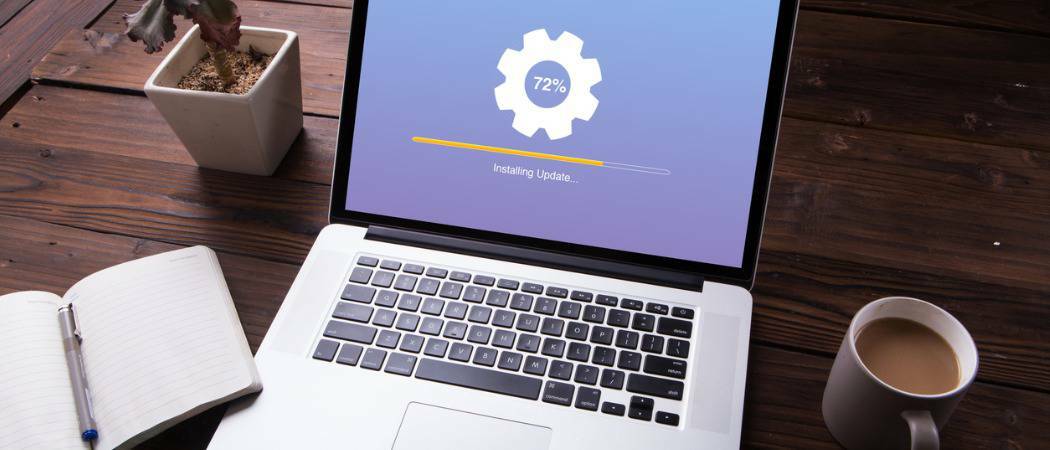
Windows 10 värskendatakse taustal regulaarselt automaatselt. Tõenäoliselt häirib teid see, kui värskendus on installitud ja teie süsteem taaskäivitatakse, teadmata sellest. Kuid mitte kõik värskendused ei vaja taaskäivitamist ja te ei pruugi teada, et üks neist toimus. Siit saate ülevaate Windows Update'i ajaloo vaatamisest.
Kuva Windows 10 värskenduste ajalugu
Alustamiseks klõpsake nuppu Alusta nuppu ja klõpsake nuppu Seaded. Või saate seadete avada, kasutades kiirklahvWindowsi klahv + I.
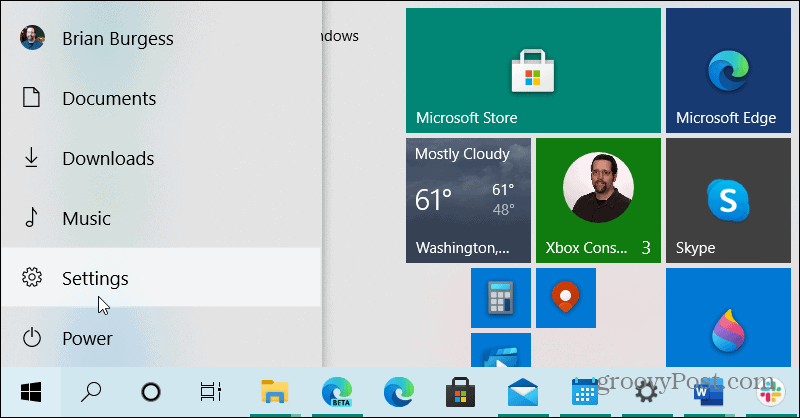
Kui avaneb rakendus Seaded, klõpsake nuppu Värskendamine ja turvalisus menüüst.
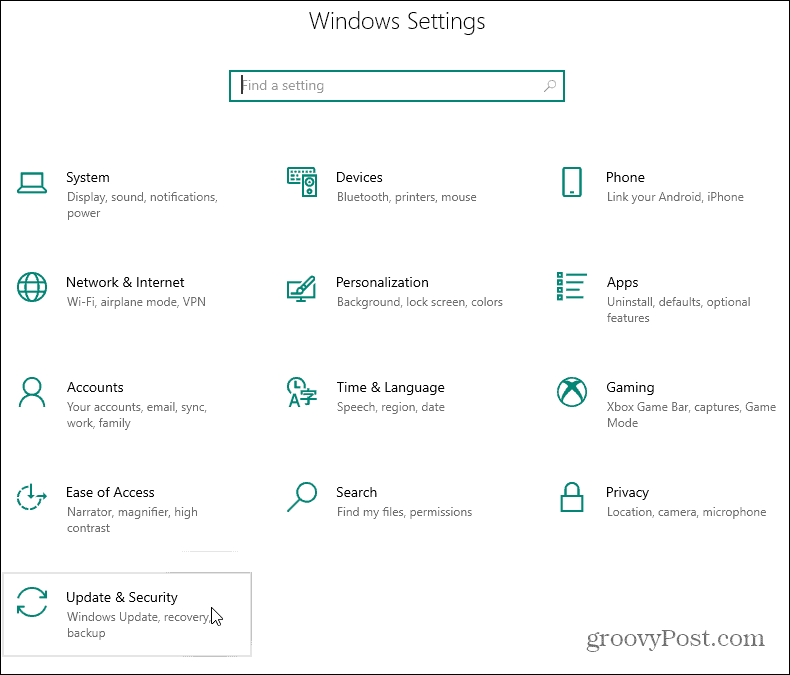
Ajaloo värskendamise leht
Nüüd leiate lehelt „Kuva värskenduste ajalugu” loetelu erinevat tüüpi värskendustest. Näete järgmist:
- Funktsioonivärskendused: Need on peamised värskendused, mis toimuvad tavaliselt kaks korda aastas. Näiteks selle kirjutamise ajal on uusim funktsioonivärskendus versioon 20H2 oktoober 2020 uuendus.
-
Kvaliteedivärskendused: Need on regulaarsed värskendused, mis värskendavad opsüsteemi erinevaid aspekte. Enamik neist värskendustest on kapoti all ja parandavad kvaliteeti ning parandavad süsteemis erinevaid vigu. Neid avaldatakse kumulatiivsete värskendustena ja need on sageli seotud plaadipäevaga. Need värskendused võivad tulla aga igal ajal. Eriti kui Windows 10-le on teada nullpäeva oht.
- Draiveri värskendused: Need on värskendused, mis aitavad parandada süsteemi riistvara, näiteks graafikakaarti (GPU), Bluetooth-raadiovõi helikaart, näiteks.
- Definitsioonivärskendused: Need on viiruse määratluse värskendused, mis toimuvad regulaarselt taustal ja aitavad parandada Windows 10 sisseehitatud viiruste ja pahavara kaitset.
- Muud värskendused: Need on muud mitmesugused värskendused, mis ei kuulu ühegi ülalnimetatud kategooria alla.
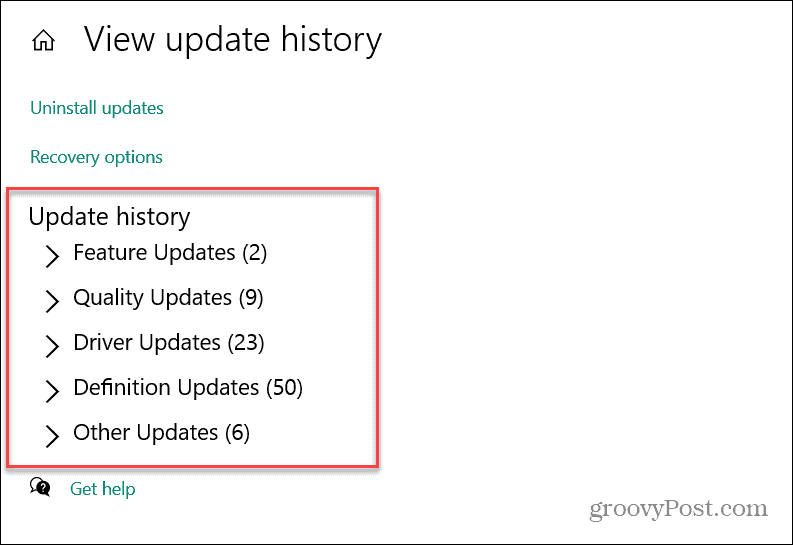
Laiendage lihtsalt mõnda kategooriat, et näha, mida see sisaldab. Näiteks laiendasin siin valikut „Funktsioonivärskendused” ja näen kahte viimast installitud funktsioonivärskendust. Ja näete nende edukalt installimise kuupäeva. Selles näites on see nii versioon 2004 aka “mai 2020 uuendus” ja versioon 20H2 aka “oktoobri 2020 värskendus”. Lisateabe saamiseks klõpsake linki „Vaadake selle värskenduse uut”.
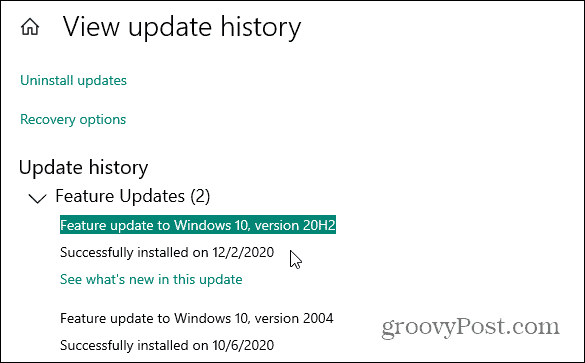
Siin on näide Kvaliteedivärskendused jaotises värskenduste ajaloo. Siia jõuate desinstallige kumulatiivne värskendus kui need põhjustavad probleeme teie süsteemis või rakenduses. Saate sirvida värskendusi ja vaadata nende installimise kuupäeva. Võite ka värskenduse all olevale lingile klõpsata, et saada lisateavet selle toimingu kohta. Kui klõpsate värskenduse all oleval lingil, avaneb brauseriaken Microsofti tugiteenuste veebisaidile.
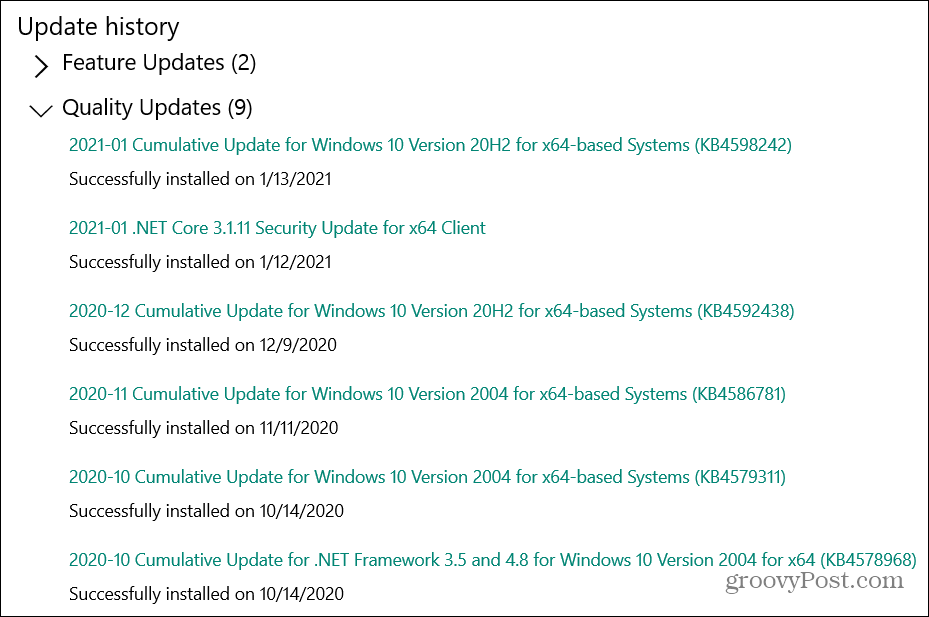
Summeerida
See on kõik, mis seal on. Kui olete värskenduste jaotisega valmis, sulgege lihtsalt aken „Seaded”.
Windows 10 värskenduste kohta lisateabe saamiseks vaadake meie artikleid selle kohta, kuidas seda teha Windows Update'i taaskäivitamise vältimiseks kasutage aktiivseid tunde, kuidas looge Windows Update'i otseteevõi kuidas looge Windows Update'i otsetee.
Poehindade sobitamine: kuidas saada veebihindu tellise ja mördi mugavuse abil
Poest ostmine ei tähenda, et peate maksma kõrgemaid hindu. Tänu hinna sobitamise garantiidele saate tellistest ja mördist võrgus allahindlusi ...
Kuidas kinkida Disney Plusi tellimus digitaalse kinkekaardiga
Kui olete Disney Plusi nautinud ja soovite seda teistega jagada, siis saate Disney + kingituse tellimuse osta järgmiselt.
Teie juhend dokumentide jagamiseks teenuses Google Docs, Sheets ja Slides
Saate hõlpsasti Google'i veebipõhiste rakendustega koostööd teha. Siin on teie juhised lubade jagamiseks teenustes Google Docs, Sheets ja Slides ...


